콘텐츠를 복사하고, 별도의 첨부 파일을 보내고, 흩어진 파일을 추적하는 데 시간이 걸리면 여러 PDF를 처리하는 것이 금방 답답해질 수 있습니다.
이 딜레마를 해결하는 가장 간단한 방법은 여러 개의 PDF 파일을 하나의 PDF 문서로 병합하는 것입니다. 물론 Adobe Acrobat이 인기 있지만, 이 소프트웨어는 비싸고 지나치게 복잡합니다.
그러나 PDF를 병합하기 위해 유료 소프트웨어가 필요하지 않습니다. 다양한 무료 온라인 도구를 사용하면 몇 초 만에 PDF를 병합할 수 있습니다. 일부는 PDF 편집, 변환, 서명 및 주석 추가와 같은 추가 기능도 지원합니다!
이 기사에서는 간단한 드래그 앤 드롭 도구를 사용하여 PDF 파일을 온라인에서 무료로 병합하고 문서 관리 워크플로우를 간소화하는 방법을 살펴보겠습니다. 시작해 보겠습니다.
PDF 파일을 무료로 병합하는 방법
PDF 문서를 병합하는 것이 어려운 작업처럼 들리십니까? Mac과 Windows에서 PDF 파일을 무료로 결합하는 방법을 보여주는 간단한 단계별 가이드를 소개합니다.
Mac에서 PDF를 병합하는 방법
Mac을 사용하는 경우, 추가 소프트웨어 없이 PDF를 결합할 수 있는 기본 제공 도구가 이미 설치되어 있습니다. 예를 들어, 미리 보기에서는 파일을 병합하고, 페이지의 순서를 변경하고, 여러 문서에서 특정 섹션을 삽입할 수도 있습니다.
시작하기 전에 원본 파일의 복사본을 만들어 영구적인 변경을 방지하세요.
💡프로 팁: 중요한 디지털 문서를 처리할 때는 항상 편집하지 않은 원본을 별도로 저장해 두세요. 실수로 편집, 덮어쓰기 또는 형식 문제가 발생할 수 있습니다. 원본을 백업해 두면 언제든지 원본으로 되돌릴 수 있습니다. 물론, ClickUp Docs에 있는 문서라면 버전 관리 기능이 이 작업을 대신 해줍니다!
1. Mac에서 Finder를 열기
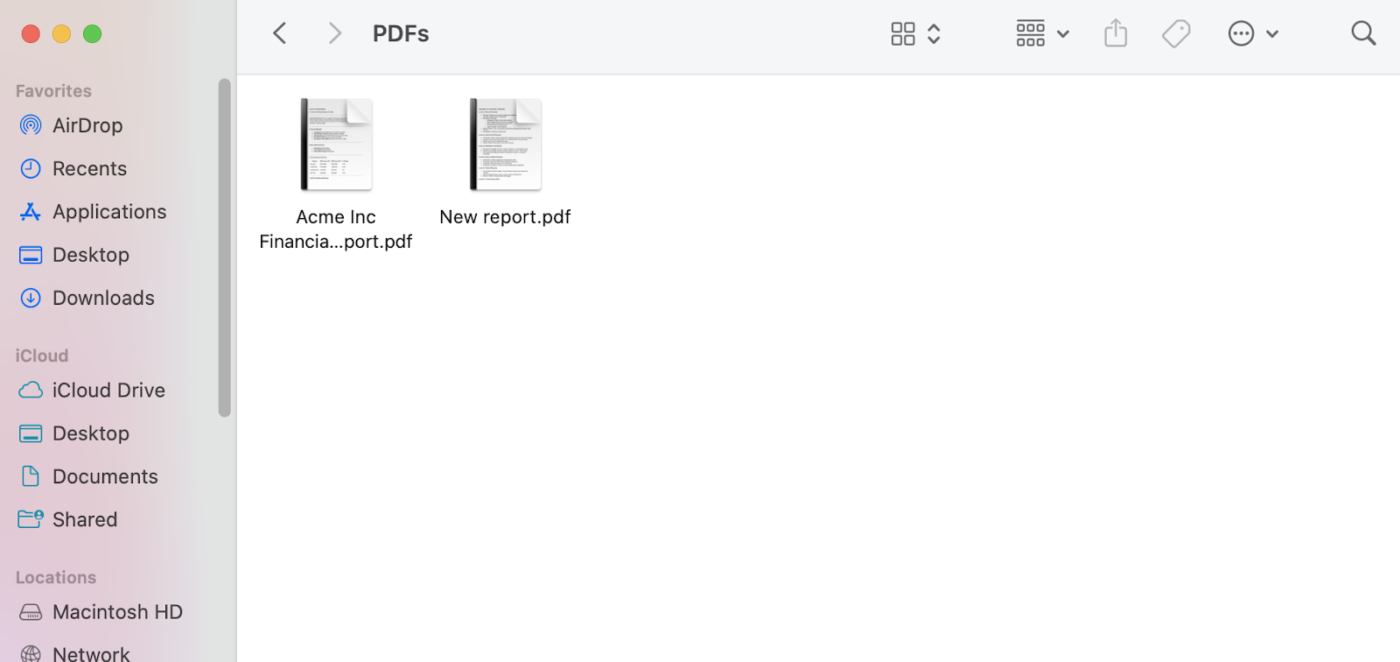
2. 병합할 PDF를 선택하고 Command 키를 누른 상태에서 각 파일을 클릭하여 엽니다

3. 열린 PDF 중 하나에서 상단의 보기 메뉴를 클릭하고 썸네일을 선택합니다. 결합할 모든 파일에 대해 이 작업을 수행합니다
4. Command + A를 누른 상태에서 병합할 페이지를 선택하여 모든 것을 강조 표시합니다. 해당 PDF 페이지를 왼쪽 사이드바에 있는 다른 PDF로 드래그합니다. 페이지가 이동할 위치에 녹색 더하기 기호가 표시됩니다
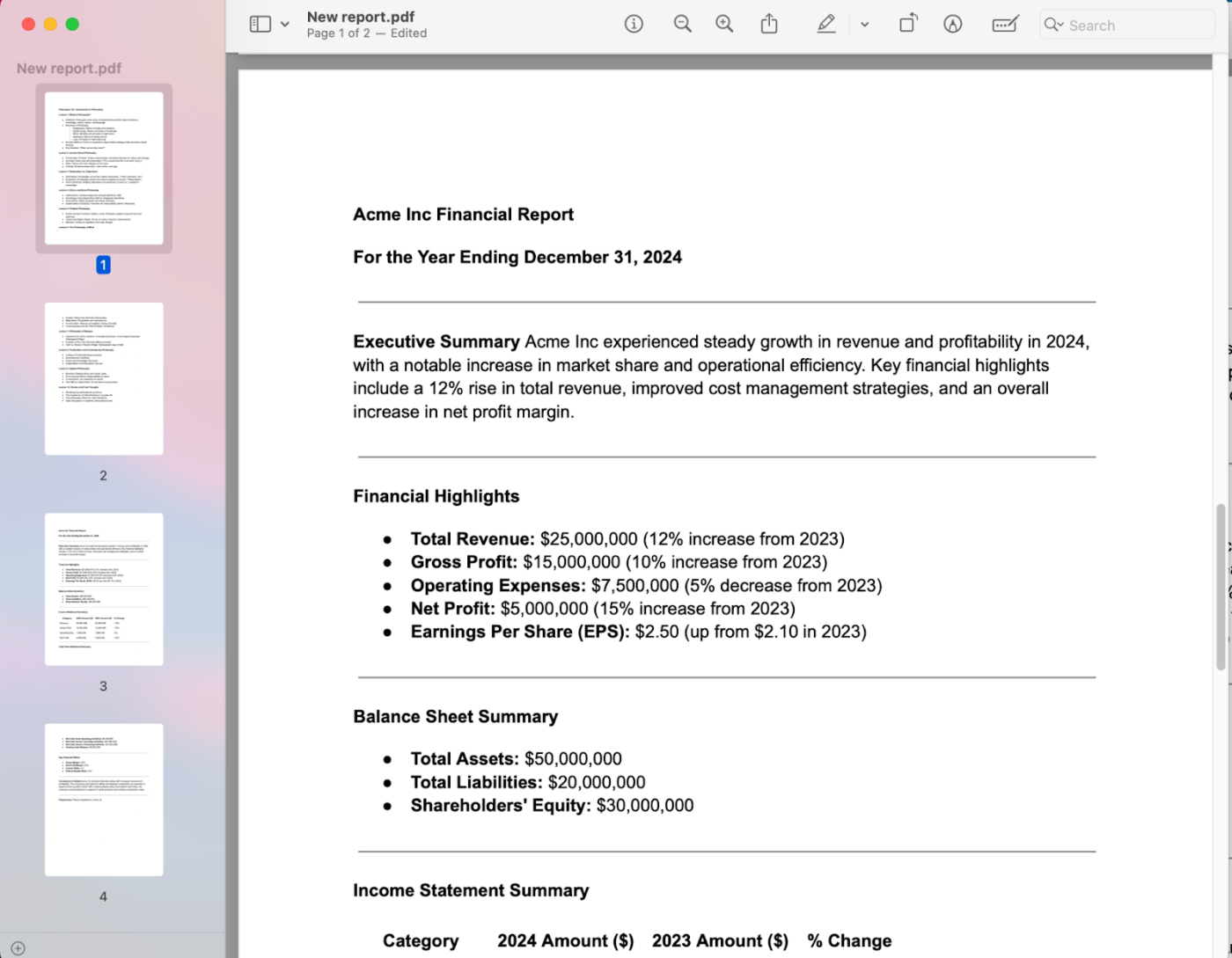
5. 썸네일을 드래그하여 페이지의 순서를 바꿀 수 있습니다
6. 완료되면 상단의 문서 이름을 클릭하여 파일 이름을 변경합니다. 데스크탑에 저장하세요
📮ClickUp Insight: 지식 근로자의 92%는 채팅, 이메일, 스프레드시트에 흩어져 있는 중요한 의사 결정 정보를 잃을 위험에 처해 있습니다. 의사 결정을 캡처하고 추적할 수 있는 통합 시스템이 없으면 중요한 비즈니스 인사이트가 디지털 소음 속에서 사라지게 됩니다. ClickUp의 작업 관리 기능을 사용하면 이러한 걱정을 할 필요가 없습니다. 채팅, 작업 댓글, 문서 및 이메일에서 한 번의 클릭으로 작업을 만들 수 있습니다!
Windows에서 PDF를 병합하는 방법
Windows에는 PDF를 결합하는 기본 제공 도구가 없지만, Microsoft Store의 PDF Merger & Splitter와 같은 무료 앱을 사용하면 쉽게 결합할 수 있습니다. 앱을 설치한 후 다음 단계를 따르세요.
1. PDF 병합 및 분할을 열고 PDF 병합을 선택하세요
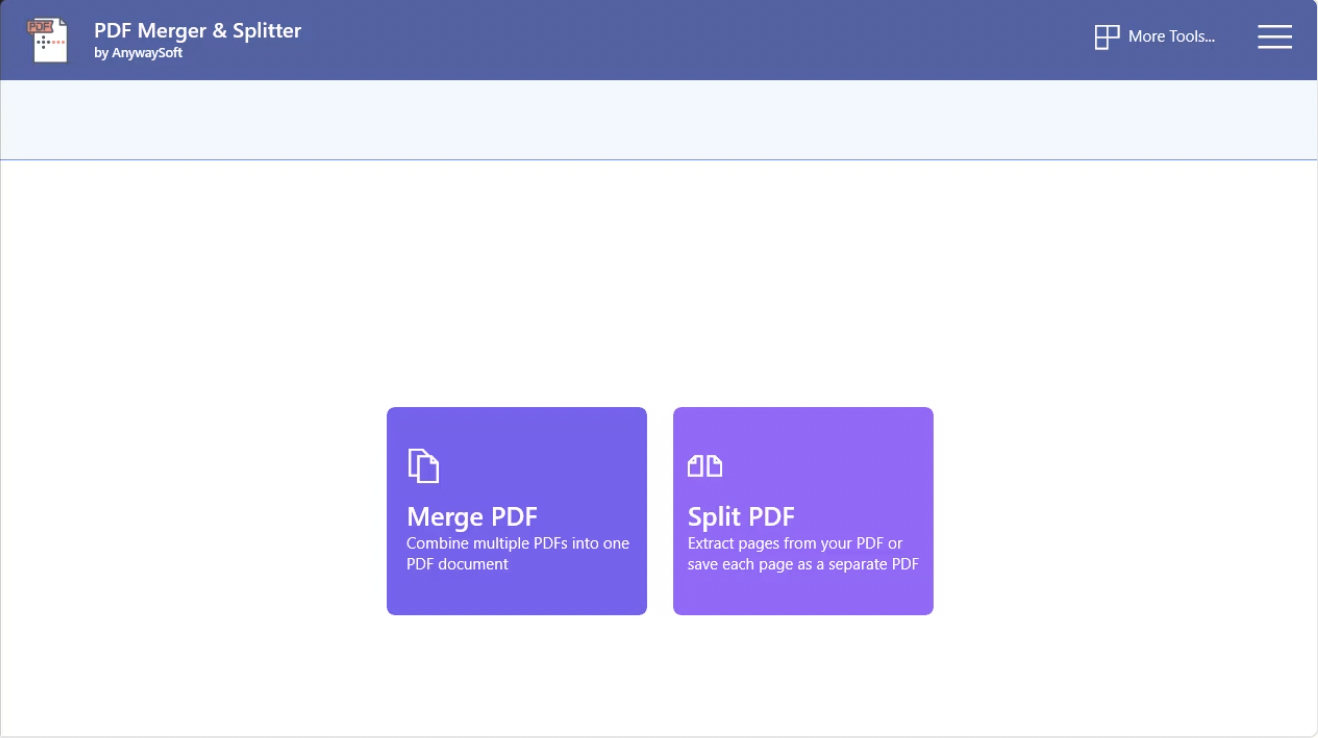
2. 'PDF 추가'를 클릭하여 파일 탐색기를 열고 Ctrl 키를 누른 상태에서 여러 파일을 선택합니다. 열기를 클릭하여 앱으로 파일을 로드합니다
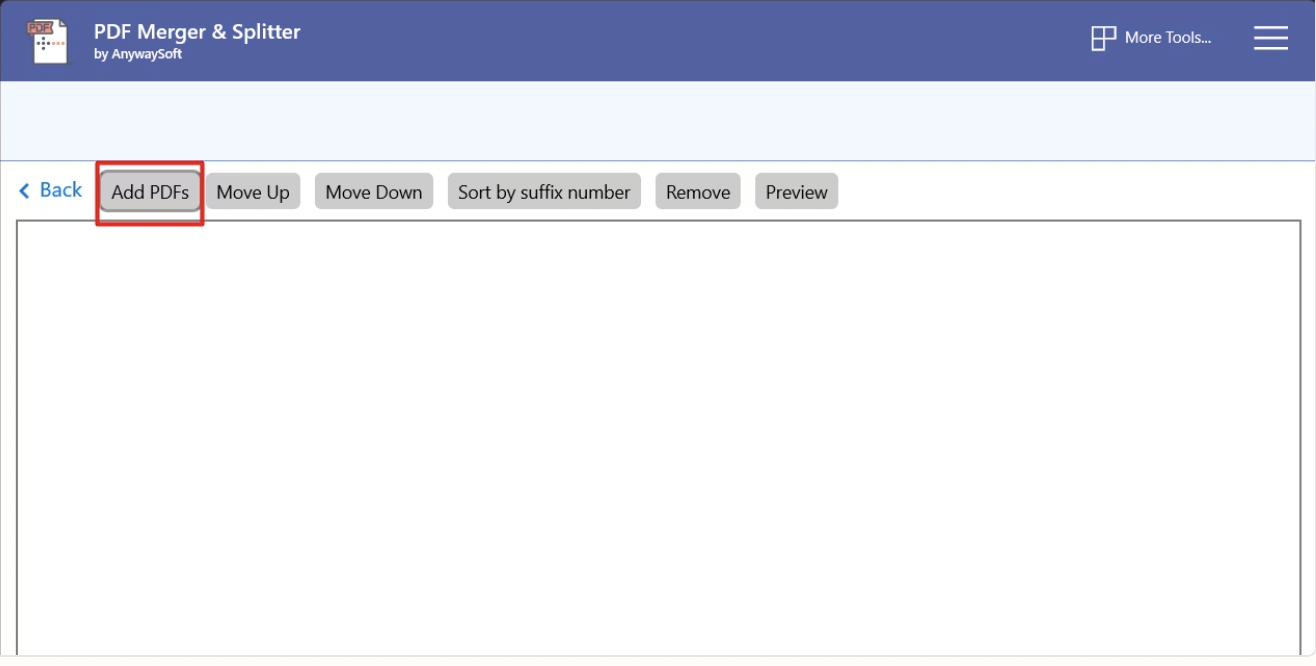
3. 위쪽 이동 및 아래쪽 이동 버튼을 사용하여 순서를 조정하세요. '미리 보기'를 클릭하여 파일 레이아웃을 확인하거나 '제거'를 클릭하여 원하지 않는 파일을 삭제하세요
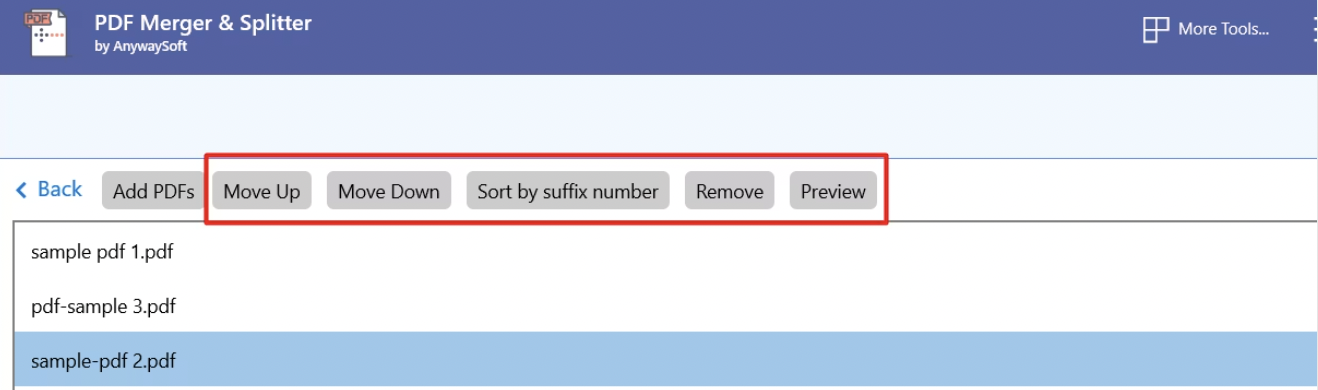
4. 필요한 경우 보편적인 페이지 크기를 설정하거나 원래 설정을 유지하세요
5. 'PDF 병합'을 클릭하고 결합된 파일을 컴퓨터에 저장하세요
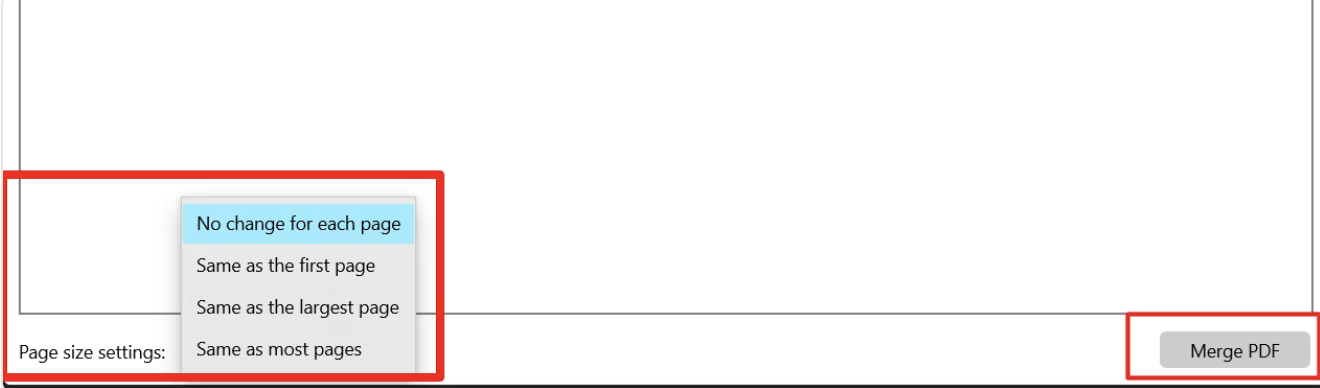
💡프로 팁: 텍스트 기반 PDF로 작업하는 경우, 이 Google Docs 해킹이 도움이 될 수 있습니다. PDF를 Google 드라이브에 업로드하고 Google Docs에서 열어 유료 소프트웨어를 사용하지 않고 콘텐츠를 편집하세요. 그런 다음 파일을 새로운 PDF로 내보낼 수 있습니다.
PDF 파일 병합의 제한 사항
PDF 파일을 병합하는 것은 간단해 보이지만 몇 가지 어려움이 있을 수 있습니다. 다음은 몇 가지 일반적인 제한 사항에 대한 요약입니다.
- 파일 크기: 대부분의 도구는 파일 수에 제한이 없지만, 대용량 PDF를 병합하면 파일 크기가 커져 파일 공유 및 열기에 영향을 미칠 수 있습니다
- 소프트웨어 제한 사항: 일부 PDF 병합 소프트웨어는 파일 수, 문서당 파일 크기 또는 총 결합 파일 크기에 제한이 있을 수 있습니다
- 성능 문제: 대용량 PDF를 병합할 경우, 성능이 우수한 소프트웨어를 사용해도 처리 지연 및 성능 문제가 발생할 수 있습니다
- 품질 저하: 일부 도구에서는 특히 고해상도 이미지의 경우 품질 문제가 발생할 수 있습니다
- 보안 제한 사항: 모든 도구가 암호로 보호된 PDF를 지원하는 것은 아니며, 일부는 보안 설정을 관리하기 위해 추가 단계가 필요합니다
- 서식 문제: 레이아웃이나 서식 스타일이 다른 PDF를 병합하면 병합된 문서의 모양이 일관되지 않을 수 있습니다. 이는 PDF 파일에 주석을 달거나 공동 편집할 때 문제가 될 수 있습니다
관련 기사: 두 개의 워드 문서를 비교하는 방법
👀 알고 계셨나요? 최초의 PDF는 1990년대 초, Adobe의 공동 설립자 John Warnock이 "Camelot"이라는 프로젝트의 일환으로 만들었습니다. 그의 목표는 무엇이었을까요? 운영 체제나 소프트웨어에 상관없이 모든 컴퓨터에서 문서가 동일하게 표시되도록 하는 것이었습니다.
문서 관리에 ClickUp을 사용하세요
PDF 병합은 번거롭지 않아야 하며, 관리도 마찬가지입니다. 그러나 파일 크기가 너무 크고, 형식 문제가 발생하며, 계속 다운로드하고 다시 업로드해야 하는 등, 기존의 PDF 워크플로우는 금방 어려워질 수 있습니다.
모든 일을 위한 앱인 ClickUp은 ClickUp Docs를 통해 PDF 문서에 대한 스마트하고 유연한 대안을 제공합니다.
정적인 파일을 처리하는 대신, 프로젝트에 따라 진화하는 동적인 협업 문서를 만들 수 있습니다. 다음을 통해 가능합니다.
- 실시간 편집
- 제목, 글머리 기호, 테이블 등 다양한 서식
- 팀 회원에게 태그를 지정하거나 작업을 직접 할당하는 기능
ClickUp Docs는 모든 것을 연결하고 실행 가능하게 유지합니다. 내보내기나 외부 도구가 필요 없이 댓글을 달고, 미디어를 삽입하고, 작업에 연결할 수 있습니다.
간단한 / (슬래시) 명령어를 사용하여 굵게, 기울임꼴, 취소선과 같은 Markdown 요소를 삽입하여 모든 것을 명확하고 체계적으로 정리할 수도 있습니다.
또한 ClickUp은 PNG, GIF, JPEG, WEBP 및 PDF를 포함한 다양한 파일 형식을 지원하므로 모든 유형의 문서를 한 곳에서 관리할 수 있습니다.
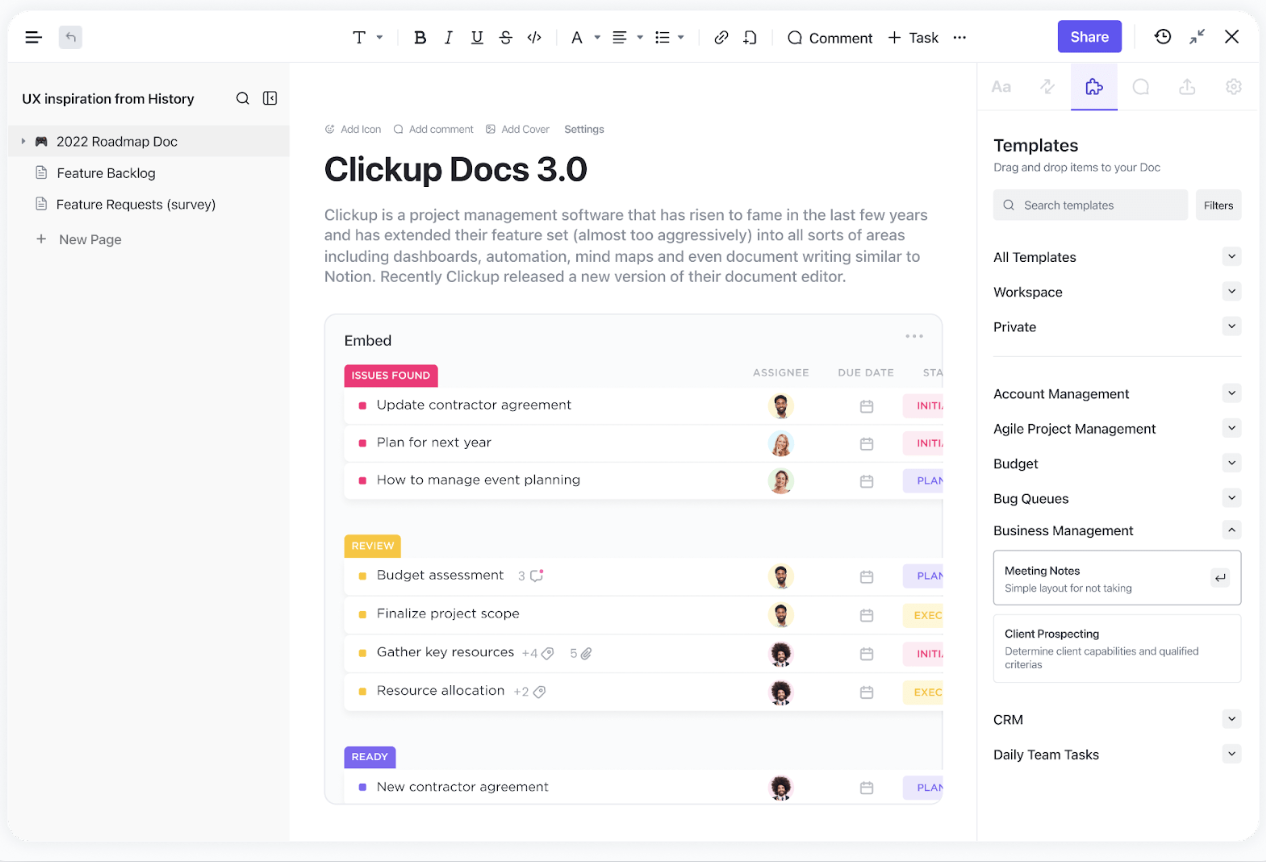
즉각적인 파일 공유, 작업 할당, 진행 상황 추적 기능을 갖춘 ClickUp을 사용하면 협업이 쉬워지고, 복잡한 이메일 체인과 여러 파일 버전이 사라집니다.
문서 비교가 필요하세요? ClickUp을 사용하면 버전 분석, 개정 추적, 문서 주석 추가도 가능합니다.
Google Drive, Dropbox, OneDrive와 같은 클라우드 스토리지 서비스와 통합되어 있으므로, PDF 및 기타 필수 파일을 단일 작업 공간에서 항상 액세스할 수 있습니다.
또한 실시간 협업을 통해 팀이 어디에 있든 연결을 유지할 수 있습니다.
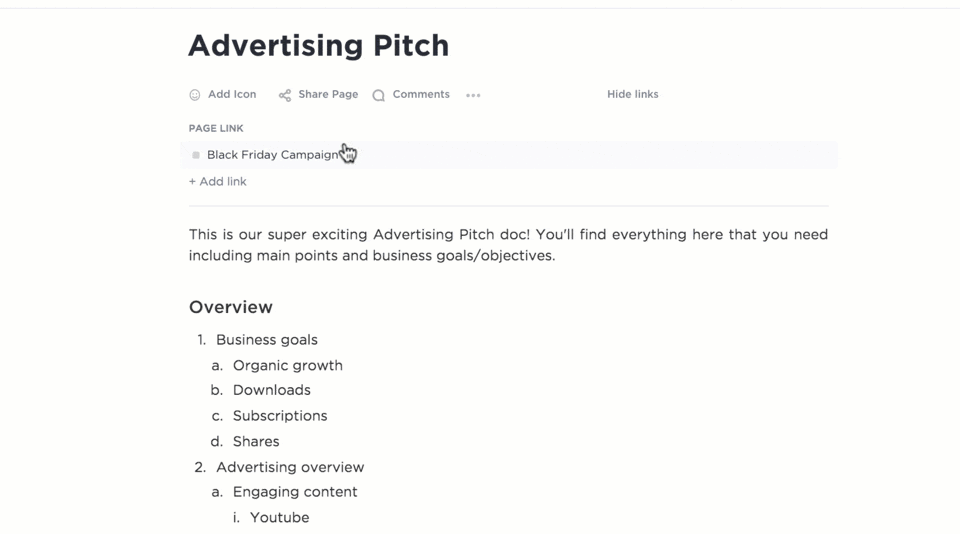
독립형 PDF 도구와 달리 Docs는 ClickUp 작업 및 프로젝트와 긴밀하게 통합되어 있으므로, 여러 파일을 병합할 필요 없이 Docs를 작업에 직접 삽입하여 추가 컨텍스트를 제공할 수 있습니다. 이를 통해 탐색이 더 깔끔해지고 협업이 더 빨라집니다.
버전 관리, 토론을 작업 항목으로 전환하는 기능, 문서를 떠나지 않고 진행 상황을 추적하는 기능을 사용할 수 있습니다. 상태를 업데이트하고 작업을 할당할 때 모든 것이 연결된 상태로 유지되고, 검색이 가능하며, 쉽게 업데이트할 수 있습니다.
또한 워크플로우에 따라 문서를 정리할 수 있는 사용자 지정 가능한 ClickUp 보기 및 템플릿도 사용할 수 있습니다.
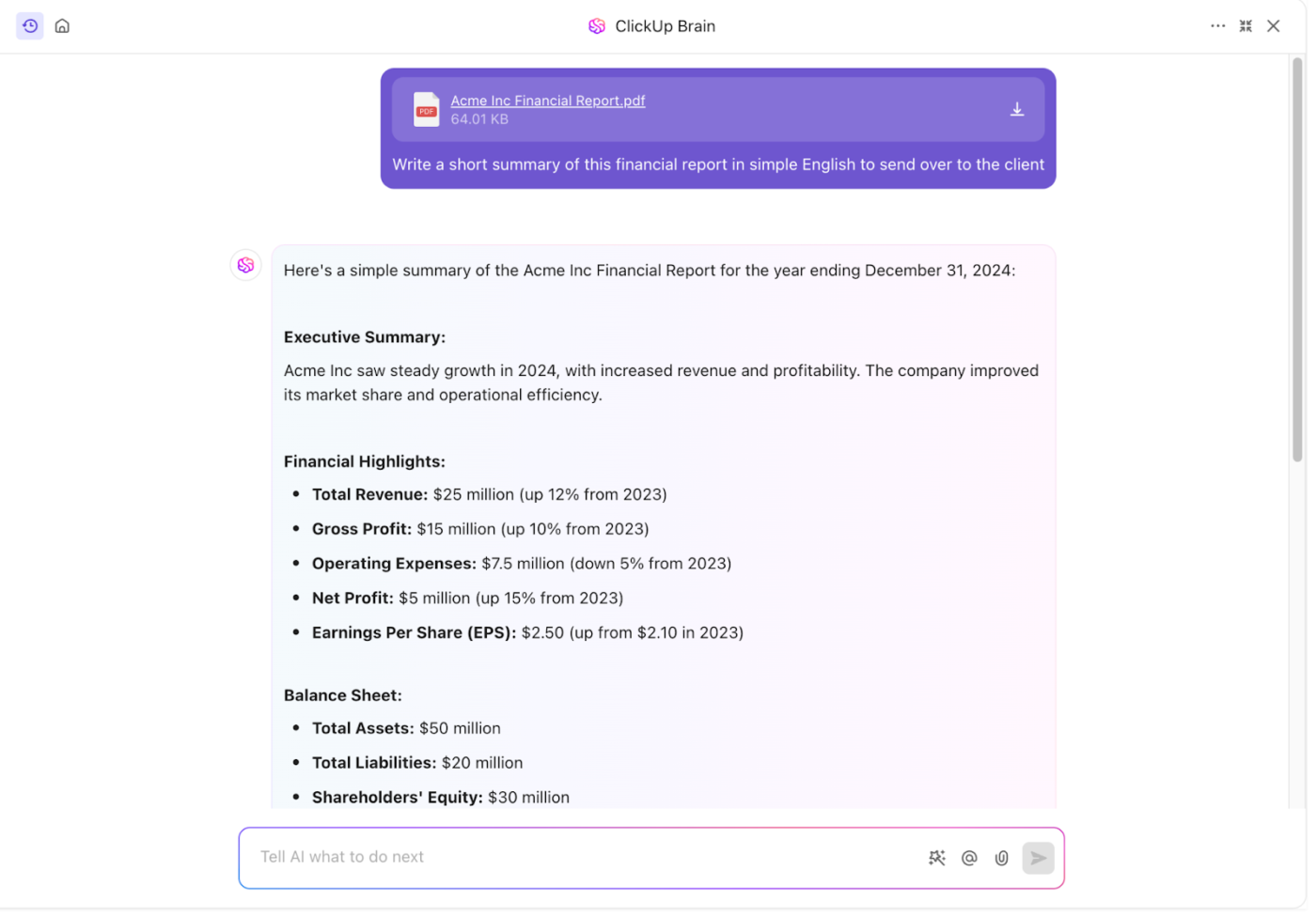
하지만 그게 전부가 아닙니다. 통합 AI 어시스턴트인 ClickUp Brain을 사용하여 콘텐츠 생성 속도를 높일 수 있습니다. 요약 생성, 텍스트 수정, 토론을 작업으로 변환하는 기능도 제공합니다.
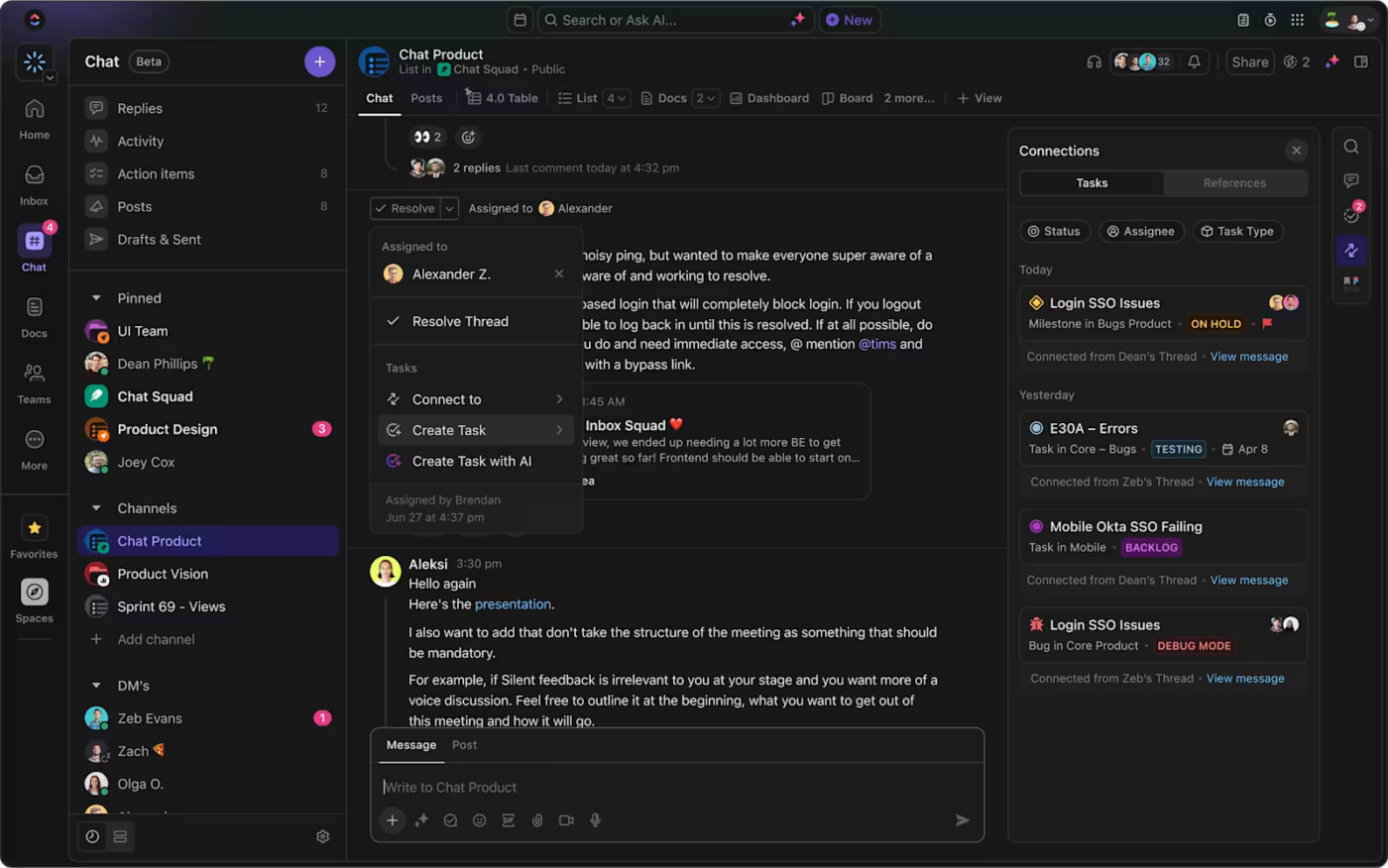
또한 1,000개 이상의 도구와 연결하고 ClickUp 채팅과 같은 기본 제공 기능을 통해 커뮤니케이션을 간소화할 수 있습니다. 모든 상호 작용을 생산적이고 명확하게 유지하고, 일이 이루어지는 곳에서 바로 진행하세요.
PDF 병합에서 문서 수명 주기 관리에 이르기까지 ClickUp은 모든 것을 하나의 강력한 작업 공간에서 연결해줍니다.
또한 읽기: PDF 파일을 빠르게 검색하는 방법
ClickUp은 Docs, Excel 및 기타 프로젝트 관리 도구를 대체하는 놀라운 올인원 솔루션입니다. 이 솔루션을 통해 우리 팀은 더 체계적으로 일하고 운영 효율성을 개선하며 업무의 영향에 대한 가시성을 높일 수 있게 되었습니다.
ClickUp은 Docs, Excel 및 기타 프로젝트 관리 도구를 대체하는 놀라운 올인원 솔루션입니다. 이 솔루션을 통해 우리 팀은 더 체계적으로 일하고 운영 효율성을 개선하며 업무의 영향에 대한 가시성을 높일 수 있게 되었습니다.
ClickUp으로 문서를 쉽게 관리하세요
문서 관리로 업무 속도가 느려지지 않도록 하세요. 오래된 PDF와 흩어진 파일을 처리하는 대신, ClickUp Docs를 사용하면 한 곳에서 더 스마트하고 유연하게 문서를 만들고, 공유하고, 협업할 수 있습니다.
문서를 작업에 직접 추가하여 컨텍스트를 개선하고, 버전 기록으로 업데이트를 추적하고, 도구를 전환하지 않고도 실시간으로 협업할 수 있습니다. 풍부한 서식, 깔끔한 탐색, 내장된 댓글 및 태그 기능을 갖춘 ClickUp Docs를 사용하면 작업을 체계적으로 정리하고 진행 상황을 쉽게 확인할 수 있습니다.
PDF의 혼란을 없애고 싶으신가요? 지금 ClickUp을 사용해 보시고 문서 관리를 훨씬 쉽게 만들어 보세요.
